CAD填充在绘图过程中的应用十分广泛,最常见的就是CAD图案填充和CAD颜色填充,如果想要用图片来进行填充的话该如何操作呢?本文就和小编一起来了解一下浩辰CAD软件中通过调用超级填充命令来将图片作为CAD填充图案填充到图形中的具体操作步骤吧!
首先启动浩辰CAD软件,然后在功能区点击切换至【扩展工具】选项卡,在【编辑】组中点击【超级填充】按钮,即可调出【超级填充】对话框。如下图所示:
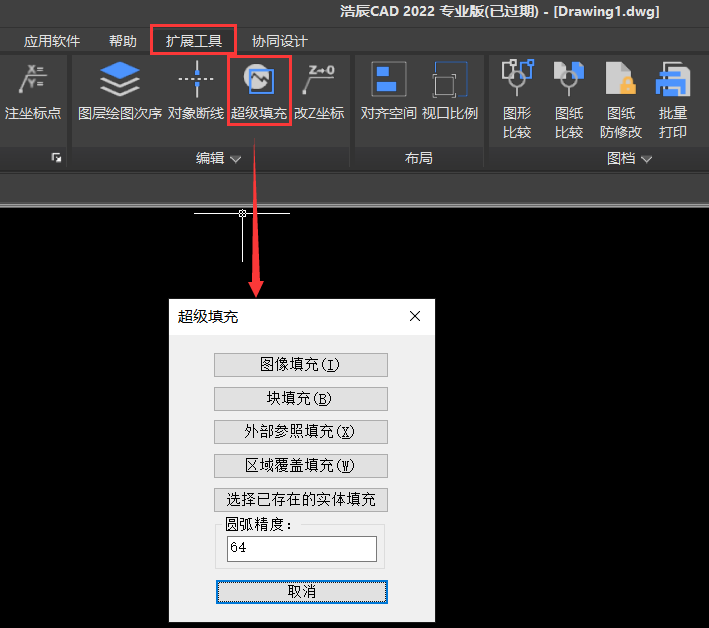
在【超级填充】对话框中,点击【图像填充】按钮。
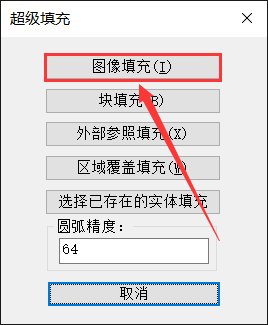
在弹出的【选择文件】对话框中,找到并选定需要插入的图片文件后,点击【打开】按钮。如下图所示:
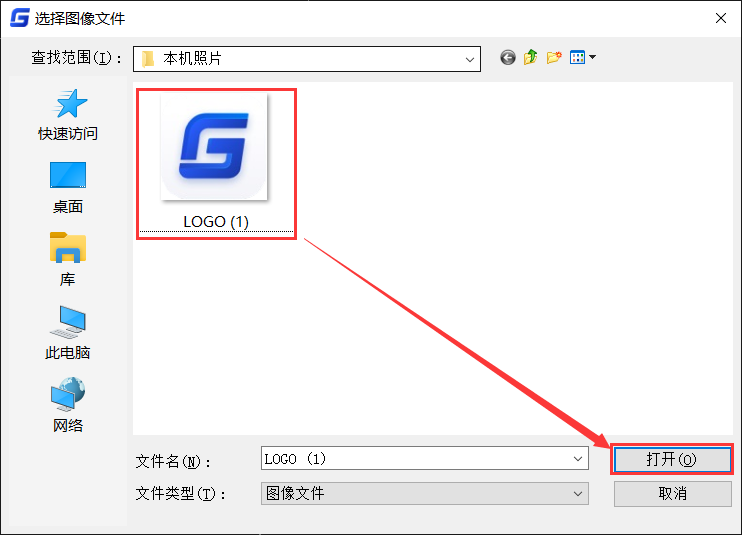
执行命令后会跳转回【超级填充-光栅图像】对话框,点击【确定】,按系统提示指定插入点、插入比例和旋转角度。指定相关插入参数后,点击图形内部的某一点,指定图形为填充区域。
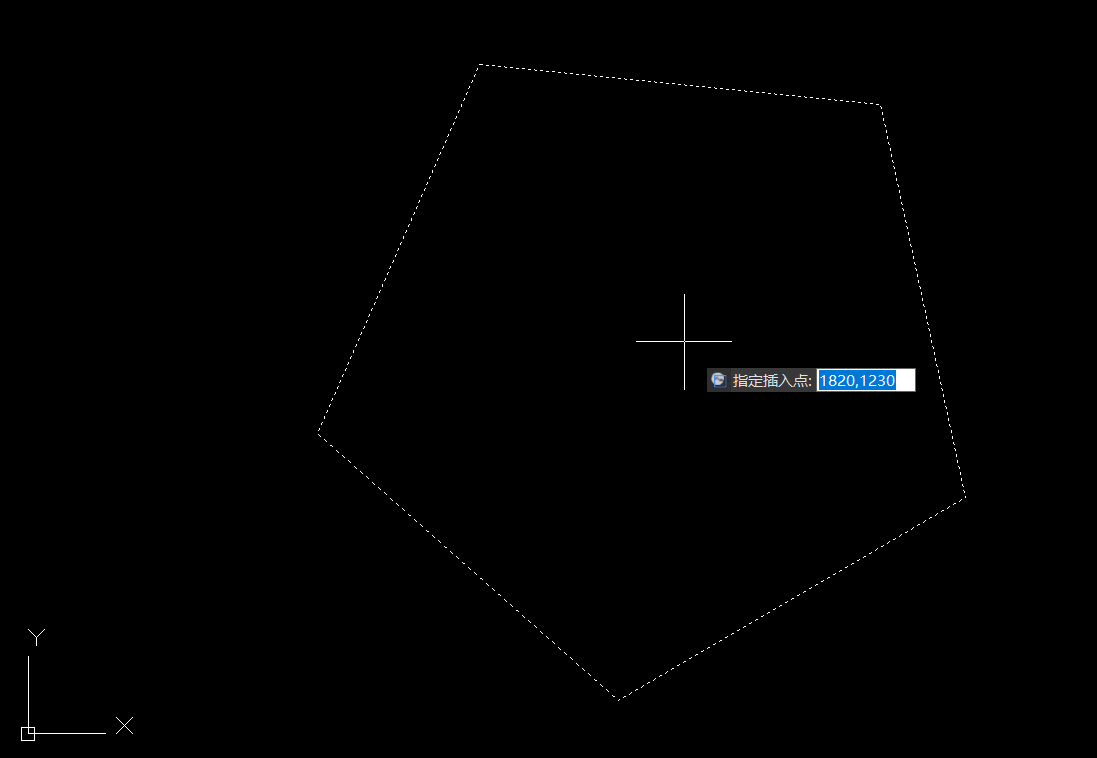
点击回车键,系统会提示:一定要进行这个操作吗?选择是,即可完成填充。如下图所示:

上述CAD教程小编给大家分享了浩辰CAD软件中将图片作为CAD填充图案填充到图形中的详细操作步骤,你学会了吗?后续的教程文章中小编将会给大家分享更多CAD实用技巧,对此感兴趣的设计师小伙伴们一定要持续关注浩辰CAD软件官网教程专区哦!

2024-04-24

2024-03-07

2024-01-11

2023-12-15

2023-12-08

2023-10-16

2023-07-04

2023-03-27

2022-08-25

2022-06-16

2022-06-14

2022-06-02
